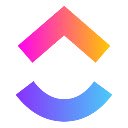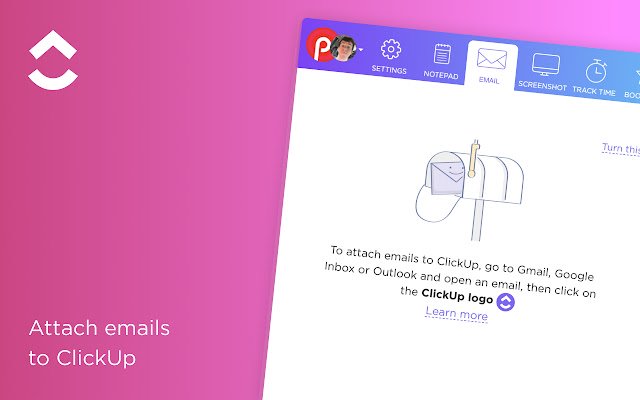کلیک آپ: وظایف، اسکرین شات، ایمیل، زمان ورود Chrome با OffiDocs
Ad
شرح
برنامه افزودنی انقلابی Chrome ClickUp جایگزین پنج برنامه جداگانه می شود و عملاً به شما امکان انجام هر کاری را می دهد! 1. ایجاد وظایف و ذخیره وبسایتها بهعنوان وظایف 2. ردیابی زمان: به راحتی زمان را به وظایف ClickUp پیوست کنید. برای ذخیره سازی فایل تا 3 مگابایت
نصب برنامه افزودنی Chrome 1. روی ADD TO CHROME 2 کلیک کنید. روی افزودن افزونه در پنجره بازشو بعدی کلیک کنید. 3. روی نماد برنامه افزودنی ClickUp در بالای پنجره مرورگر خود کلیک کنید.
4. وارد حساب ClickUp خود شوید. 5. فضای کاری را انتخاب کنید که باید به آن دسترسی داشته باشند ایجاد وظایف و ذخیره وبسایتها بهعنوان وظایف ایجاد یک کار جدید 1. برگه «کار جدید» را انتخاب کنید. 2. عنوانی برای کار خود بنویسید. 3. یک توضیح برای کار خود بنویسید.
(نکته حرفه ای: از میانبرهای Markdown در توضیحات خود برای ویرایش سریع متن غنی استفاده کنید) 5. روی ایجاد وظیفه جدید کلیک کنید. سایت را به عنوان یک کار نشانک کنید. همچنین میتوانید در اینجا توضیحاتی اضافه کنید. وظایف! ردیابی زمان: به راحتی زمان را به وظایف ClickUp متصل کنید کافی است یک کار را در برنامه افزودنی پیدا کنید و آن را انتخاب کنید تا زمان ردیابی شروع شود.
از پنجره زمان صرف شده، می توانید زمان ثبت شده در کارهای اخیر را مشاهده کنید و حتی زمانی را که به طور تصادفی ثبت شده است حذف کنید.
در کار ClickUp، زمان ثبت شده است، و حتی میتوانیم تایمر برنامه افزودنی را از داخل کار شروع کنیم.
عکسهای صفحه: گرفتن، علامتگذاری و ویرایش اسکرینشاتها گرفتن کل برگه مرورگر خود را ضبط کنید یا ناحیه خاصی را انتخاب کنید تا به یک کار اضافه کنید یا به رایانه خود بارگیری کنید. قابلیت نشانه گذاری بسیار دقیق: قلم مو - آنچه را که می خواهید در بالای اسکرین شات بکشید - رنگ و اندازه قلم مو را پیکان، خط، دایره، مربع تنظیم کنید - به سرعت شکل ها را برای برجسته کردن مناطق تصویر اضافه کنید - یک رنگ و اندازه قلم مو را تنظیم کنید متن - یادداشتها را مستقیماً روی یک اسکرین شات اضافه کنید - رنگ، اندازه و زیرلایه (پسزمینه) Blur را تنظیم کنید - ناحیهای از صفحه را انتخاب کنید که میخواهید پنهان بماند.
اعداد - رها کردن نشانگرهای شماره دار فزاینده روی اسکرین شات - کشیدن و رها کردن به شما امکان می دهد یک کادر با شماره ایجاد کنید - مناسب برای اشتراک گذاری مراحل با یکی از اعضای تیم Pointer - مواردی را که قبلاً به اسکرین شات اضافه کرده اید انتخاب کنید و تنظیمات را واگرد / مجدداً پیوست کنید به نظرات 1. با افزونه Chrome 2 اسکرین شات بگیرید. در حالی که تصویر صفحه همچنان در برنامه افزودنی است، یک کار را در ClickUp 3 باز کنید. ویرایشگر نظرات را باز کنید. گرفتن ایمیل روی دکمه Add to ClickUp در ایمیل خود کلیک کنید تا یک رکورد HTML کامل از ایمیل ایجاد شود.
ایمیلها را به وظایف پیوست کنید و از ایمیلها وظایف ایجاد کنید ClickUp ایمیل را به یک کار پیوست میکند یا یک ایمیل کاملاً جدید با پیوست ایمیل ایجاد میکند تا بتوانید به سرعت ایمیل را مشاهده کنید، به عقب برگردید، یا دانلود کنید! برای اطلاعات بیشتر، سند ما را در مورد پیوست کردن ایمیل به ClickUp بررسی کنید! دفترچه یادداشت شما همچنین می توانید از هر صفحه ای به یادداشت های ClickUp خود دسترسی داشته باشید.
برنامه افزودنی را به برگه Notepad باز کنید و همه یادداشتهای شما از ClickUp در دسترس هستند.
یادداشت های شما در همه دستگاه های شما همگام می شوند.
از میانبرهای Markdown و Rich Text در هر یادداشتی استفاده کنید.
هنگامی که ماوس را روی یک یادداشت قرار می دهید، می توانید یادداشت را تغییر نام دهید، بایگانی کنید، حذف کنید و یادداشت را به یک کار تبدیل کنید.
در حالی که در داخل یک یادداشت هستید، در پایین گزینههایی برای مشاهده نسخههای قبلی یادداشت، باز کردن ویرایشگر تمام صفحه، و همچنین گزینه تبدیل یادداشت به یک کار وجود دارد.
دکمه شناور دکمه ClickUp به شما امکان دسترسی سریع به دفترچه یادداشت، نشانک ها، تصاویر صفحه، ردیابی زمان، و ایجاد یک کار از هر صفحه وب را می دهد.
برای جابجایی دکمه، کلیک کنید و آن را به هر نقطه از صفحه بکشید.
برای پنهان کردن دکمه، ماوس را روی نماد x نگه دارید.
میتوانید انتخاب کنید که دکمه را برای جلسه فعلی پنهان کنید، همیشه برای وبسایت فعلی که در آن هستید، یا همه آنها را با هم خاموش کنید.
اطلاعات اضافی:
- ارائه شده توسط clickup.com
- میانگین امتیاز: 3.98 ستاره (پسندیدم)
- توسعه دهنده این آدرس ایمیل در مقابل هرزنامه ها محافظت می شود. دیدن شما نیاز به جاوا اسکریپت دارید
ClickUp: وظایف، تصاویر صفحه، ایمیل، وب زمان extension با OffiDocs یکپارچه شده است Chromium آنلاین